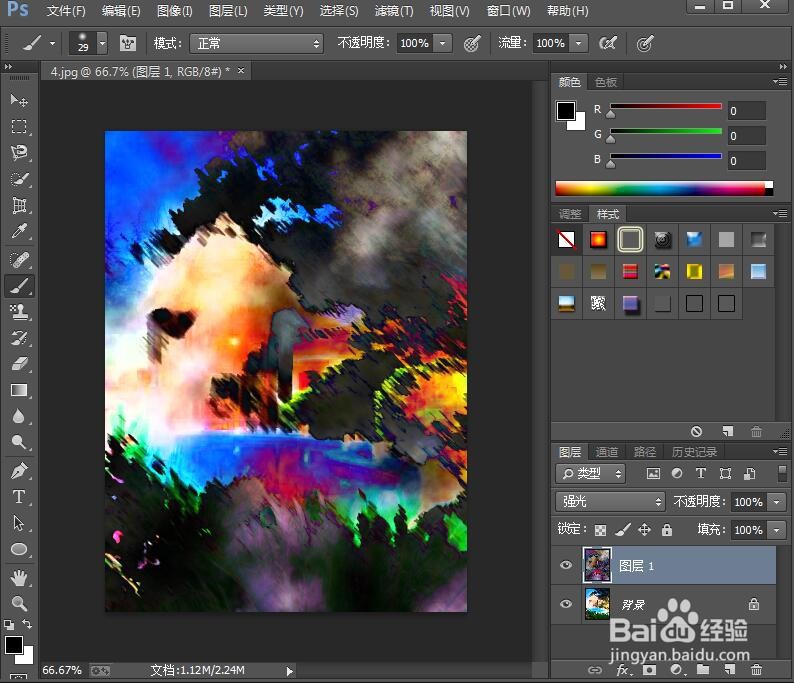1、打开photoshop,进入其主界面;
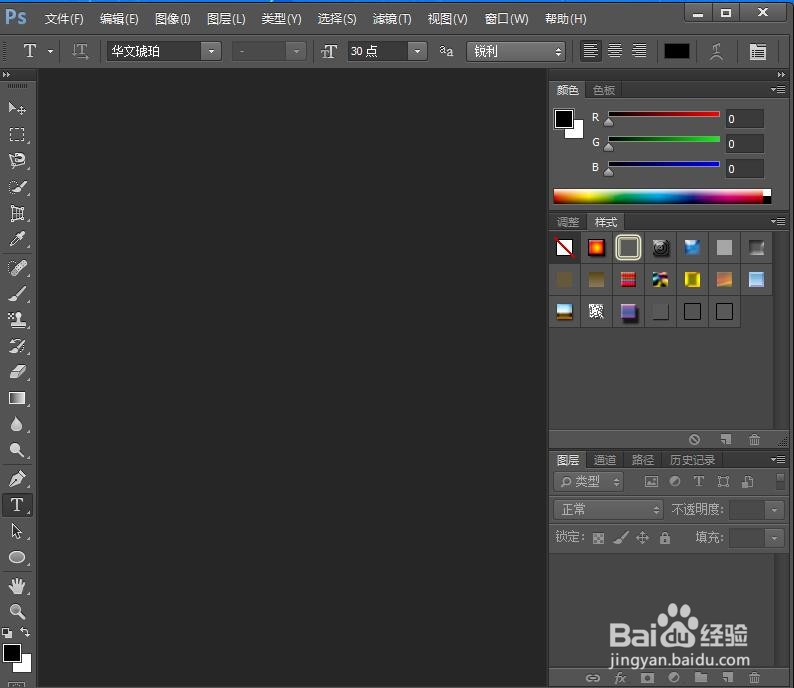
2、将图片添加到ps中;
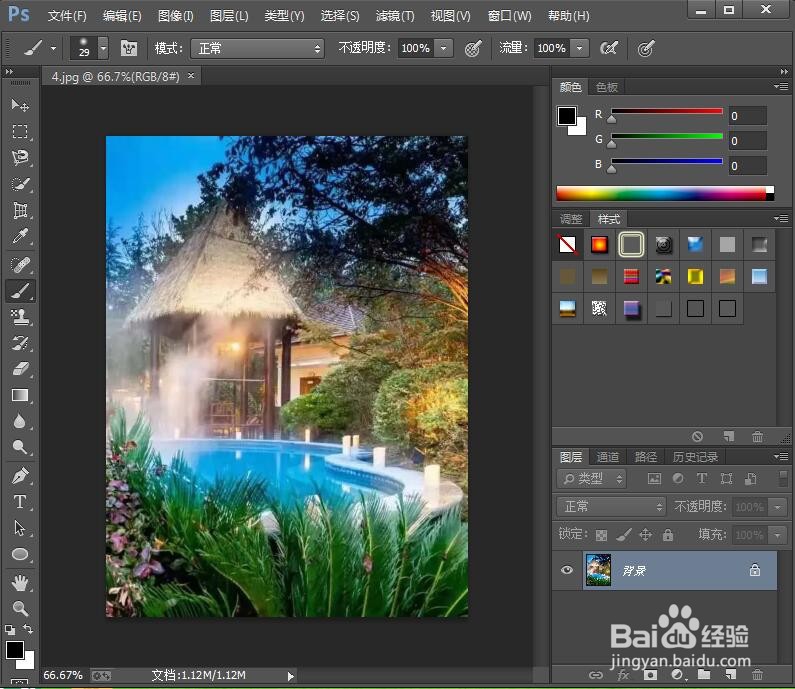
3、点击滤镜,选择滤镜库;
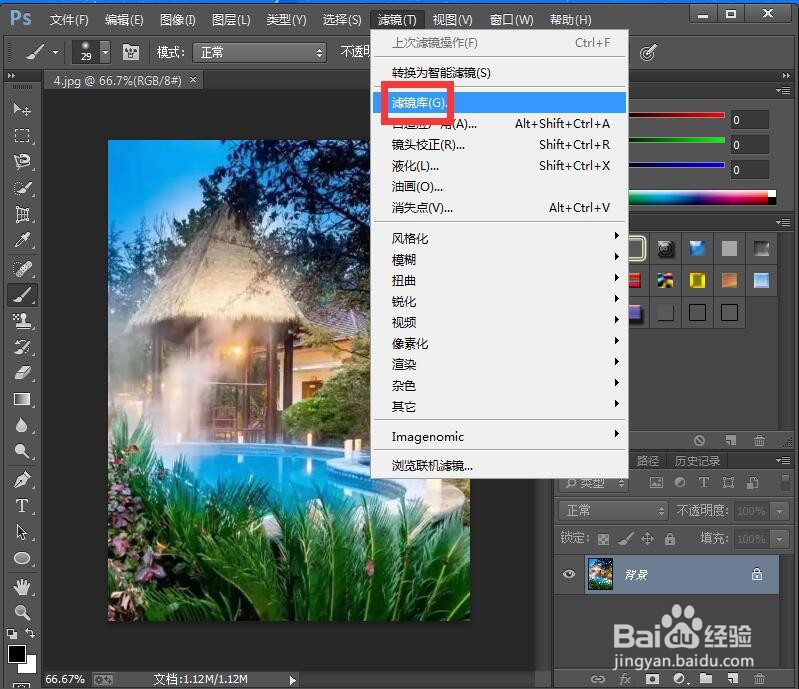
4、在艺术效果中点击涂抹棒,设置好参数,按确定;
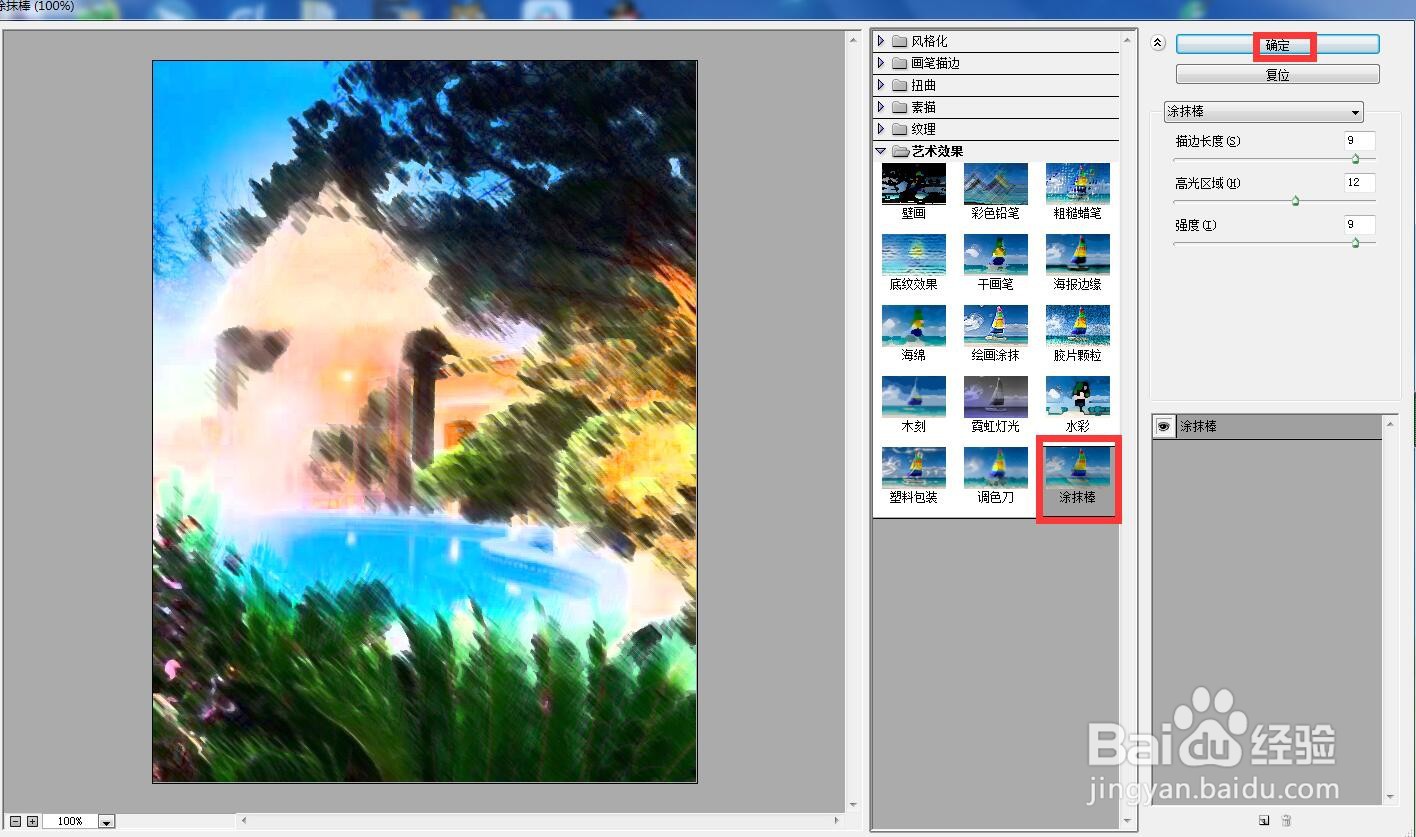
5、按ctrl+j,在渲染中选择分层云彩;
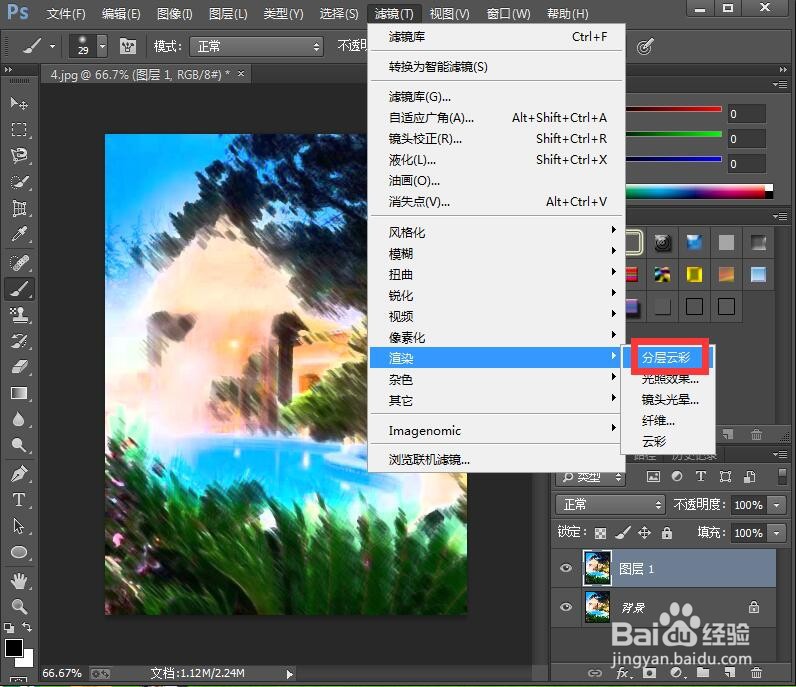
6、将图层混合模式设为强光;
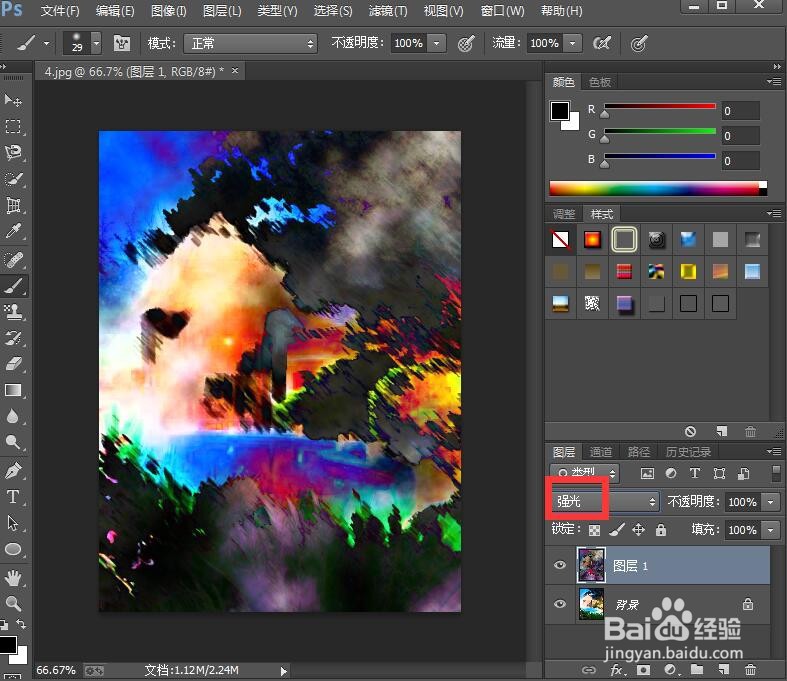
7、我们就给图片添加上了涂抹棒和分层云彩效果。
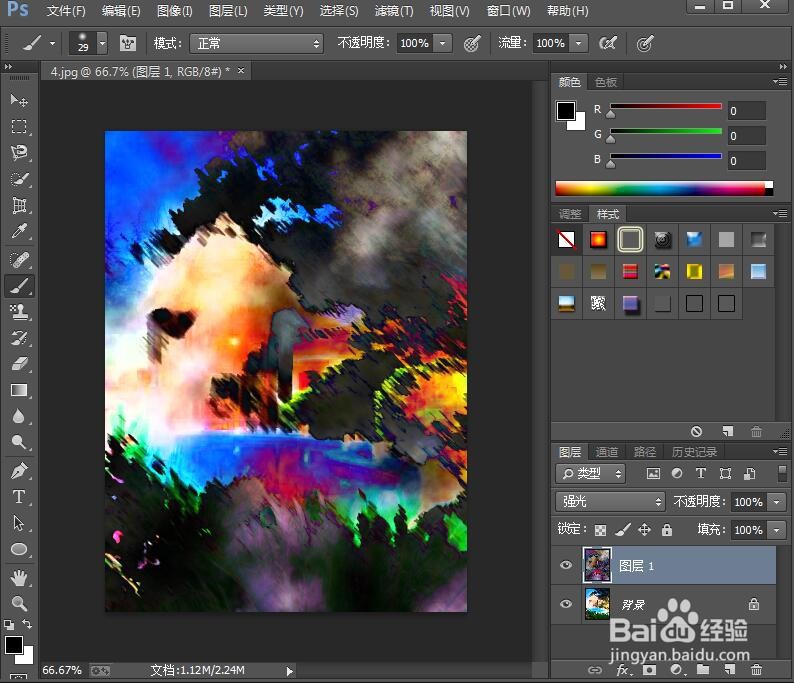
时间:2024-11-01 00:08:05
1、打开photoshop,进入其主界面;
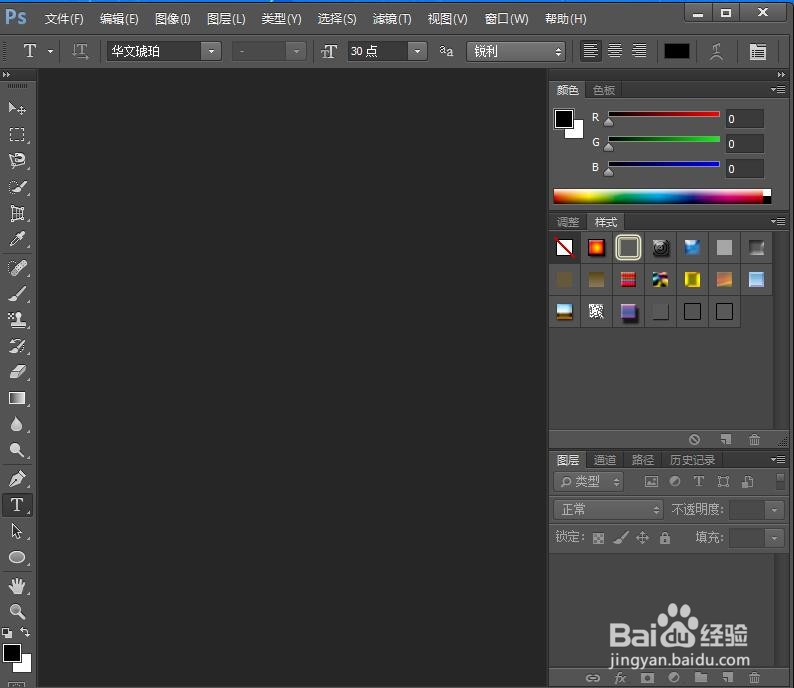
2、将图片添加到ps中;
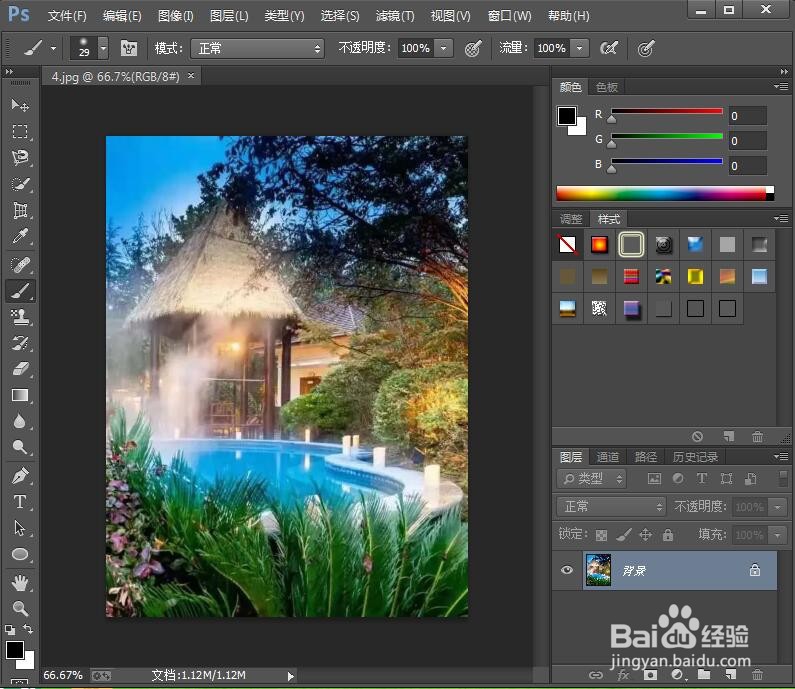
3、点击滤镜,选择滤镜库;
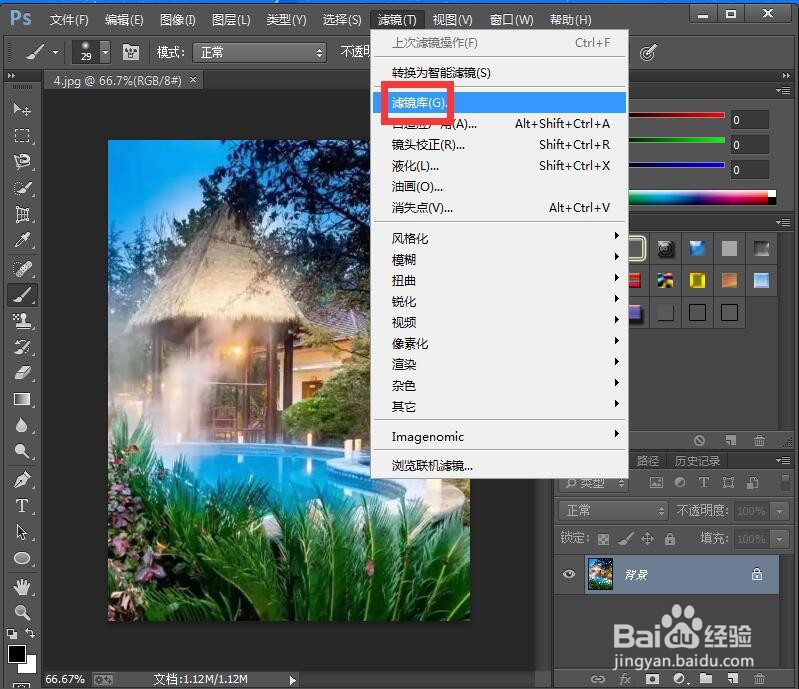
4、在艺术效果中点击涂抹棒,设置好参数,按确定;
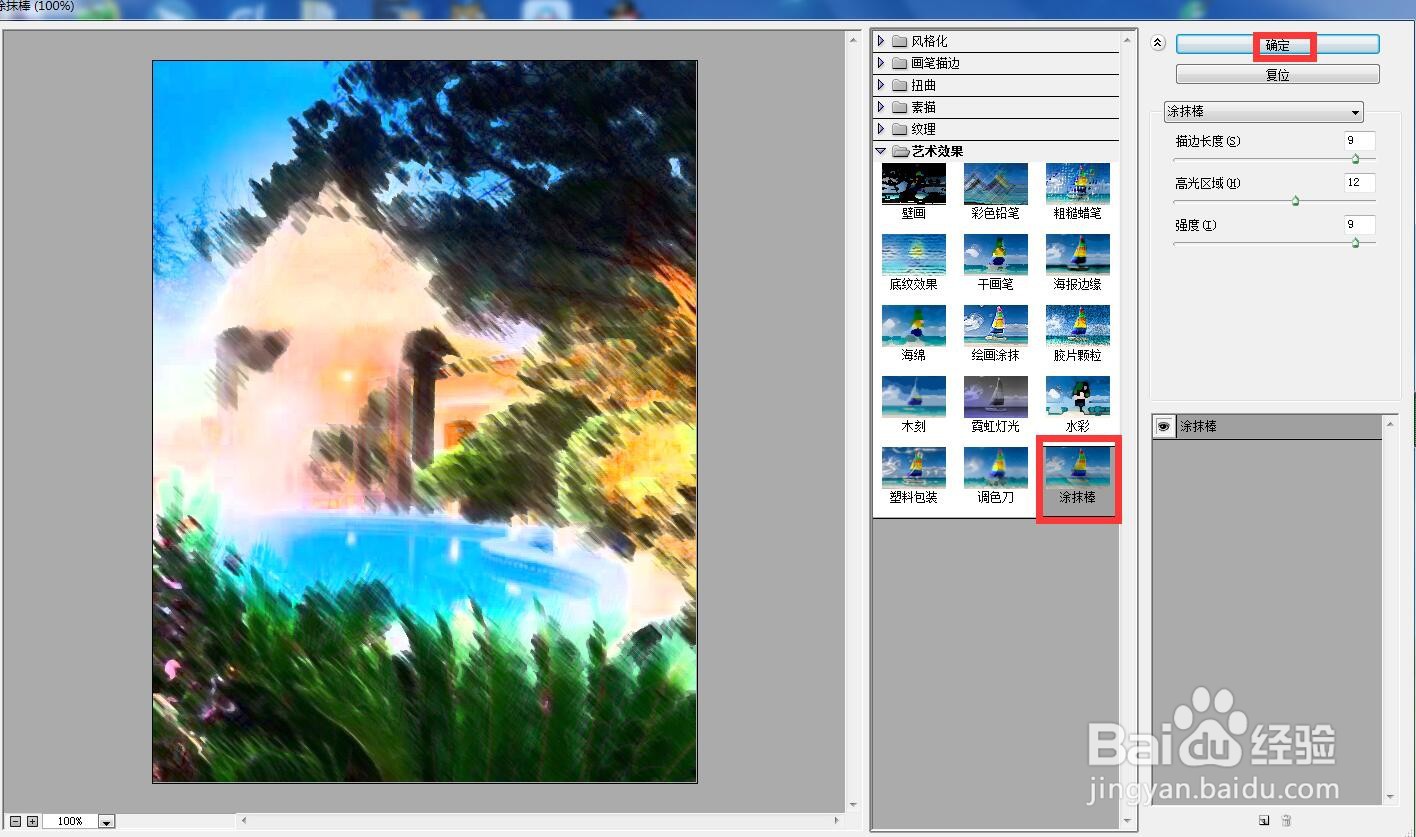
5、按ctrl+j,在渲染中选择分层云彩;
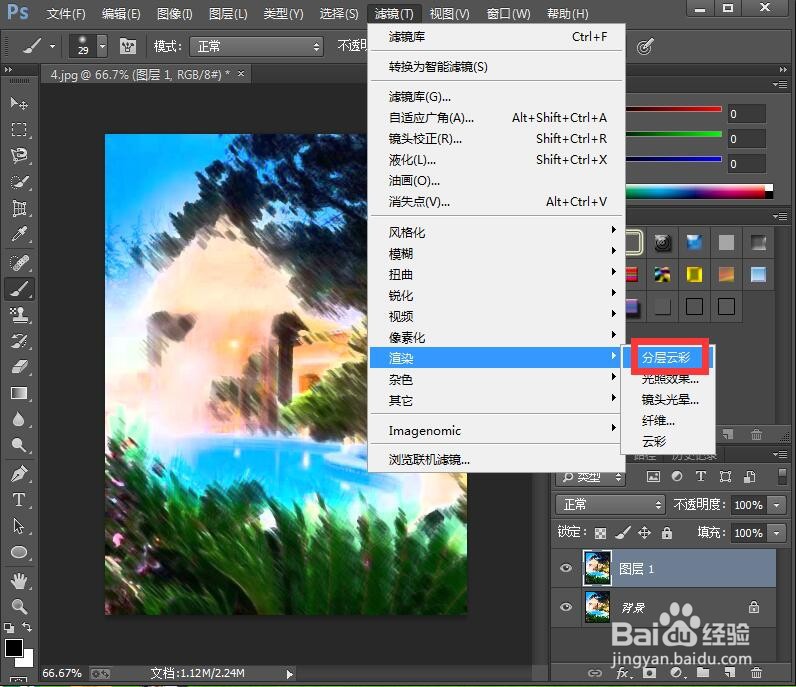
6、将图层混合模式设为强光;
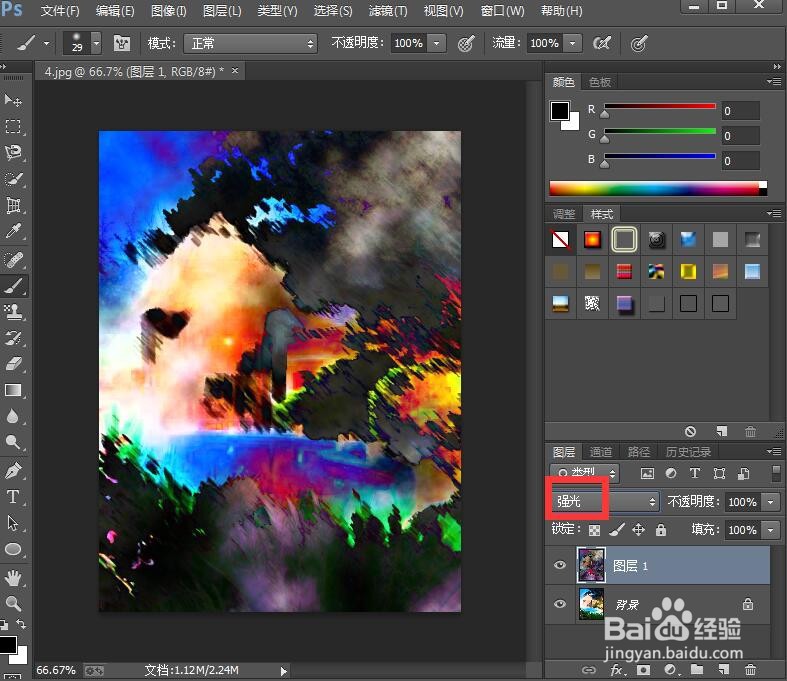
7、我们就给图片添加上了涂抹棒和分层云彩效果。